Convertiți, editați și comprimați videoclipuri/audio în peste 1000 de formate la calitate înaltă.
Cum să elimini filigranele Shutterstock pe toate platformele
Ai găsit videoclipul perfect pe Shutterstock pentru proiectul tău, dar filigranul încăpățânat îl suprapune! Cât de frustrant! Deși respectarea drepturilor de autor este crucială, pot exista momente când ai nevoie de o soluție rapidă pentru a elimina filigranele Shutterstock pentru uz personal. Din fericire, există câteva modalități excelente pe care le poți utiliza pentru a scăpa de aceste texte pe diferite dispozitive. Această postare îți prezintă patru instrumente de eliminare a filigranelor Shutterstock pentru desktop, mobil și online. Încearcă acum!
Lista Ghidului
Cea mai bună metodă de a elimina filigranul Shutterstock pe Windows/Mac Cum să elimini filigranul Shutterstock online gratuit Pași detaliați pentru eliminarea filigranelor Shutterstock pe Android/iPhone Sfaturi bonus pentru abonarea la Shutterstock pentru a elimina filigranulCea mai bună metodă de a elimina filigranul Shutterstock pe Windows/Mac
Dacă ați descărcat un videoclip de stoc de pe Shutterstock fără licență, probabil veți observa un filigran pe conținut. În acest caz, un instrument fiabil de eliminare a filigranelor este esențial. Unul dintre cele mai bune instrumente pe care le veți cunoaște astăzi este 4Easysoft Total Video ConverterDeși este destinat în principal conversiei video, acesta include și o funcție puternică de eliminare a filigranelor video, care vă ajută să eliminați filigranele Shutterstock din videoclipuri fără a afecta calitatea. Funcția de previzualizare încorporată a acestui program vă permite, de asemenea, să revizuiți toate editările înainte de finalizare, prevenind erorile și economisind timp. Indiferent dacă lucrați la un videoclip promoțional sau arhivați conținut licențiat, acest instrument pentru Windows și Mac oferă atât calitate, cât și confort.

Eliminați filigranele din videoclipuri de toate formatele, precum MP4, MOV, AVI și multe altele.
Oferă eliminarea filigranului de înaltă calitate, fără pierderi de rezoluție.
Instrumente suplimentare de editare, cum ar fi tăierea, decuparea, adăugarea de efecte și filtre etc.
Setări de ieșire personalizabile, de exemplu, rezoluție, rată de cadre și format.
100% Securizat
100% Securizat
Pasul 1După lansare 4Easysoft Total Video Converter, accesați fila widgetului „Instrumente” pentru a găsi acolo peste 15 instrumente utile. Căutați și selectați „Eliminare filigran video”. Apoi, faceți clic pe butonul „Adăugați” pentru a încărca videoclipul din care doriți să eliminați textul.

Folosește butonul „Redare” din stânga pentru a urmări ajustările în timp real.
Pasul 2Pentru a începe eliminarea, faceți clic pe opțiunea „Adăugați o zonă de eliminare a filigranului”. Apoi, puteți ajusta zona manual trăgând caseta peste filigranul Shutterstock sau o puteți regla fin introducând valori pentru Dimensiune, Sus și Stânga.
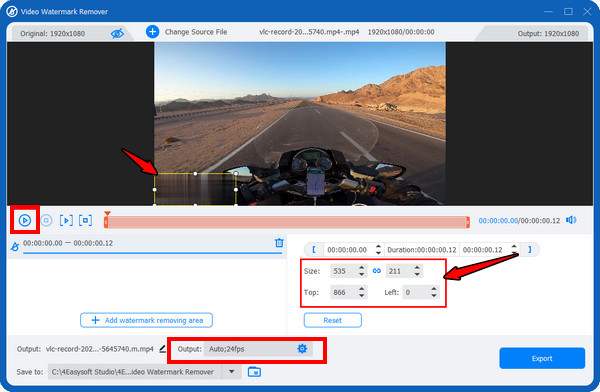
Pasul 3Dacă doriți, puteți modifica formatul și alte setări făcând clic pe butonul „Setări” pentru mai multe opțiuni de personalizare. Acum, faceți clic pe butonul „Exportare” pentru a salva conținutul Shutterstock fără filigran. De asemenea, puteți adăugați un filigran nou la videoclipuri.
Cum să elimini filigranul Shutterstock online gratuit
Pentru o modalitate rapidă de a elimina filigranul Shutterstock fără a instala nimic, instrumentele online sunt o opțiune excelentă. Aceste soluții bazate pe browser sunt utile dacă trebuie să editați doar ocazional. Iar printre cele mai bune opțiuni pe care le puteți obține pentru această sarcină se numără Media.io Online Watermark Remover. Acceptând atât formate de imagine, cât și video, cu doar câțiva pași simpli, puteți încărca fișierele media Shutterstock, apoi puteți elimina zona filigranului!
Pasul 1După ce ajungeți la pagina instrumentului gratuit de eliminare a filigranelor online Media.io, faceți clic pe butonul „Încărcați aici” pentru a începe încărcarea videoclipului țintă.
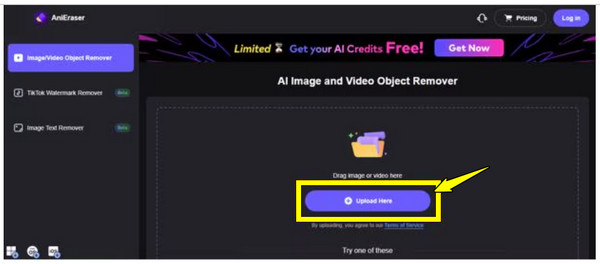
Pasul 2Apoi, trageți „Pensula” în dreapta și plasați cursorul peste zona filigranului Shutterstock; faceți clic pe butonul „Eliminați obiectele acum” pentru a scăpa de el cu succes. Faceți clic pe butonul „Descărcați” pentru a salva videoclipurile Shutterstock eliminate din filigran pe computer.
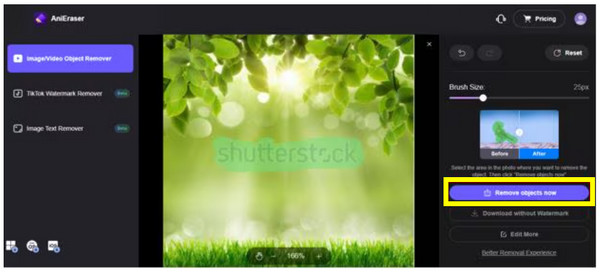
Pași detaliați pentru eliminarea filigranelor Shutterstock pe Android/iPhone
Între timp, pentru cei care lucrează din mers și trebuie să elimine filigranul Shutterstock direct de pe mobil, sunt disponibile și mai multe aplicații! Android și iPhone au opțiuni ușor de utilizat care vă permit să eliminați filigranele pentru Shutterstock. Mai jos sunt două aplicații recomandate, adaptate fiecărei platforme:
1. Aerograf
AirBrush este o aplicație puternică de editare pentru iPhone, care merge dincolo de filtrele și retușurile de bază. Are un instrument de ștergere util, care îți permite să elimini filigranele Shutterstock din imagini cu precizie. Ideală pentru toate textele mici sau imperfecțiunile, AirBrush oferă rezultate de calitate profesională direct de pe iPhone.
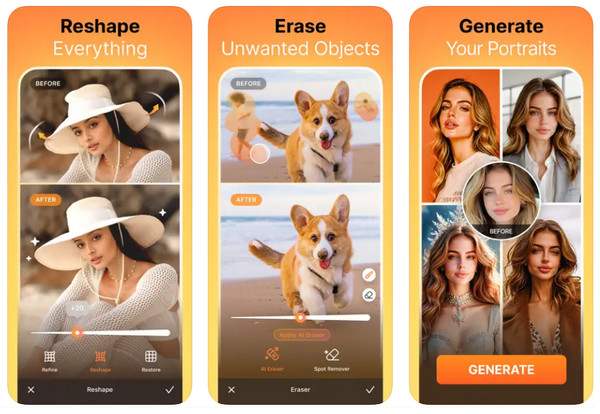
Pasul 1Pornește aplicația AirBrush pe iPhone acum. Apasă pe „Bibliotecă” pentru a alege imaginea cu filigranul Shutterstock de care vrei să scapi.
Pasul 2Apoi, accesează „Instrumente” și selectează „Șterge” sau „Retușează”. Folosește degetele pentru a trece peste zona de text; mărește imaginea pentru o eliminare mai bună și mai clară a filigranelor. După ce ai terminat, atinge „Verifică” și apoi salvează fotografia editată.
2. Eliminați și adăugați filigran
O aplicație gratuită pentru Android numită Remove & Add Watermark este special concepută pentru adăugarea sau eliminarea filigranelor din imagini și videoclipuri. Este un instrument ușor, care are comenzi simple, permițându-vă să decupați sau să estompați zonele de text cu precizie. Indiferent dacă vă confruntați cu un filigran static sau dinamic, această aplicație vă oferă ajutor facil pentru a elimina filigranul Shutterstock.
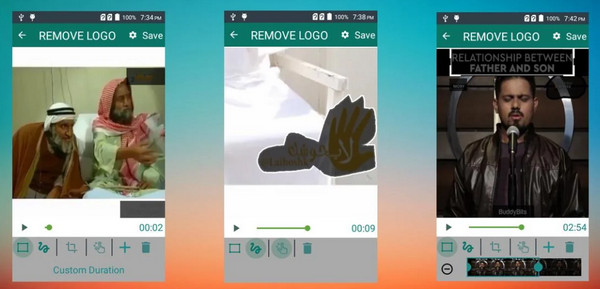
Pasul 1Lansează aplicația Elimină și adaugă filigran. Apasă pe „Selectează videoclip/imagine”, apoi selectează „Elimină filigranul” și încarcă imaginea sau videoclipul Shutterstock.
Pasul 2Folosește instrumentul de selecție, care poate fi un dreptunghi sau un lasou, pentru a marca zona filigranului și eliminați filigranul din videoclipuriPrevizualizați toate modificările aplicate și ajustați după cum este necesar, apoi atingeți „Salvați” pentru a descărca conținutul Shutterstock fără filigran.
Sfaturi bonus pentru abonarea la Shutterstock pentru a elimina filigranul
Deși aceste instrumente de editare pot elimina filigranele Shutterstock din videoclipuri sau imagini, soluția cea mai legitimă și de înaltă calitate este să vă abonați pur și simplu la Shutterstock. Filigranele sunt acolo pentru a proteja conținutul protejat de drepturi de autor, iar abonamentul nu numai că vă aduce la conținut media fără filigrane, dar vă asigură și că descărcați conținutul în mod legal.
În plus, un abonament vă oferă o colecție de imagini, videoclipuri, muzică și alte elemente care vă pot duce proiectele la nivelul următor. Iată planurile oferite de Shutterstock, care se potrivesc diferitelor nevoi și bugete:
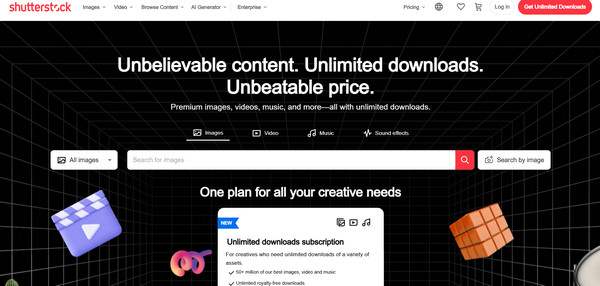
• Planuri individuale. Acestea sunt perfecte pentru freelanceri, deoarece puteți alege mai multe descărcări lunar, inclusiv 10, 50 sau chiar până la 350.
• Planuri de echipă și de afaceri. Aceste abonamente sunt concepute pentru echipe mici și mari, oferindu-vă instrumente de colaborare, licențiere îmbunătățită și un volum imens de descărcări.
• Pachete la cerere. Dacă nu doriți un abonament lunar, Shutterstock oferă pachete de imagini și video care vă permit să plătiți doar pentru ceea ce descărcați.
Prin abonare, veți obține acces la materiale licențiate, de înaltă calitate, fără filigrane, ceea ce va face procesul de editare mai rapid și mai profesional.
Concluzie
Eliminarea filigranelor de pe Shutterstock se poate face în mai multe moduri, indiferent dacă lucrați pe desktop, web sau dispozitive mobile. Dar, bineînțeles, cea mai etică metodă rămâne abonarea directă la Shutterstock pentru a obține conținut de înaltă calitate, fără filigrane. Cu toate acestea, dacă doriți o soluție puternică și all-in-one pentru editare video, 4Easysoft Total Video Converter rămâne cea mai bună opțiune. Cu instrumentul său dedicat de eliminare a filigranelor Shutterstock, suportul pentru format lat și rezultatul de înaltă calitate, este o modalitate prietenoasă și profesională de a îmbunătăți eficient videoclipurile și imaginile, atât pe Windows, cât și pe Mac!
100% Securizat
100% Securizat


